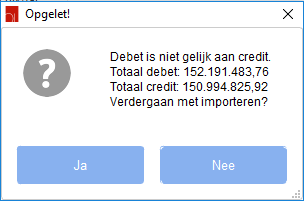| Widget Connector | ||||||
|---|---|---|---|---|---|---|
|
- Om een proef- en saldibalans te importeren, klikt u bovenaan op . U krijg het volgende scherm:
- Klik op Volgende om te starten met importeren. U komt op het volgende scherm:
Via opent u Windows Verkenner en kunt u het importbestand selecteren. Kies dan het gewenste importformaat. Vanaf hier verschilt de procedure per formaat:
Uitvouwen title First formaat/Compact First formaat/Uitgebreid First formaat Beschrijving
Deze bestanden hebben allemaal dezelfde indeling: het zijn tab-delimited tekstbestanden.
Bij het First Formaat zijn er volgende specificaties:
- Vier kolommen:
- Algemene rekening
- Omschrijving
- Debet
- Credit
- Geen column headers
- Geen puntjes tussen de duizendtallen
- Als er geen bedrag is voor debet of credit moet waarde nul ingevuld worden.
Bij het Compact First formaat kunnen debet en credit in één kolom geïmporteerd worden (een waarde kolom). Er zijn dan dus maar 3 kolommen.
Bij het Uitgebreid First formaat is er één kolom extra met als inhoud de letter “B” als het een bedrag is dat naar de balans moet geïmporteerd worden en met de letter “D” voor bedragen die naar de toelichting worden geïmporteerd. Voor de import in First Manager is deze kolom niet van toepassing
Werkwijze
- Wanneer u het juiste formaat gekozen heeft, klikt u op Volgende. U komt op het volgende scherm:
- Hier krijgt u een preview te zien van hoe de kolommen zijn ingedeeld. Bovenaan heeft u nog volgende opties:
- De eerste rij van het bestand bevat kolomtitels. Dit kunt u aanvinken wanneer het importbestand alsnog kolomtitels heeft.
- Negeer de rijen waar debet en credit nul zijn: dit kun u aanvinken als u enkel rekeningen wil importeren waarop de waarde niet gelijk is aan 0.
- Klik dan op Volgende. U krijgt het volgende scherm:
- Hier kunt u selecteren welke rijen u wenst te importeren. Wanneer debet en credit niet in evenwicht zijn, zal u een waarschuwing krijgen. U kunt kiezen om opnieuw te importeren of om verder te gaan met de import:
- Wanneer u op Ja Ja klikt, krijgt u het volgende scherm als u in het verleden een proef- en saldibalans heeft geïmporteerd voor het dossier in kwestie. Als dit niet het geval is, mag u deze stap overslaan.
Hier kunt u per lijn kiezen welke omschrijving u voor de dossierrekening wilt kiezen: degene die al bestaat in de database of de nieuwe die u importeert. Klik op Volgende om verder te gaan. First Manager gaat alles aanmaken in de database. U komt op het volgende scherm: - Links ziet u de niet-toegewezen dossierrekeningen staan, rechts de /wiki/spaces/HFSN/pages/111673423. U kunt een dossierrekening aan een kantoorrekening koppelen door deze van de linkerkant te verslepen naar de gewenste kantoorrekening aan de rechterkant. Wanneer u op klikt, zal First Manager automatisch de rekeningen met een gelijke code koppelen. U krijgt de volgende vraag:
- Klik op OK om verder te gaan.
- U hoeft niet meteen alles te koppelen. Niet-toegewezen dossierrekeningen kunnen later nog gekoppeld worden in het menu /wiki/spaces/HFSN/pages/111673647.
- Wanneer u op Volgende , waar u kan opteren de oude omschrijving te blijven gebruiken door deze rekening uit te vinken:
- Wanneer u hier op Toepassen klikt, krijgt u het volgende scherm:
- Klik op Vorige indien u nog wijzigingen wil aanbrengen. Klik op Voltooien op Toepassen om het importeren af te ronden. U komt terug in de proef- en saldibalans.
Klik op Ja om de automatische koppeling te starten. Wanneer de koppeling voltooid is, krijgt u het volgende scherm:Uitvouwen title Vrij formaat Beschrijving
Het vrij formaat is een tab-delimited tekstbestand. Verder zijn er geen extra voorwaarden waaraan voldaan moet worden.
Werkwijze
- Wanneer u dit formaat gekozen heeft, klikt u op Volgende. U krijgt bijvoorbeeld het volgende scherm:
- Hier krijgt u een preview te zien van hoe de kolommen zijn ingedeeld. Bovenaan heeft u nog volgende opties:
- De eerste rij van het bestand bevat kolomtitels. Dit kunt u aanvinken wanneer het importbestand alsnog kolomtitels heeft.
- Negeer de rijen waar debet en credit nul zijn: dit kunt u aanvinken als u enkel rekeningen wil importeren waarop de waarde niet gelijk is aan 0.
- Bovenaan elke kolom vindt u een dropdown-menu waarmee u kunt bepalen welke gegevens in welke kolom staan. Kolommen die niet geïmporteerd moeten worden, laat u gewoon blanco. Wanneer u alle kolommen heeft toegekend, klikt u op Volgende. U krijgt het volgende scherm:
- Hier kunt u selecteren welke rijen u wenst te importeren. Wanneer debet en credit niet in evenwicht zijn, zal u een waarschuwing krijgen. U kunt kiezen om opnieuw te importeren of om verder te gaan met de import:
- Wanneer u op Ja klikt, krijgt u het volgende scherm als u in het verleden een proef- en saldibalans heeft geïmporteerd voor het dossier in kwestie. Als dit niet het geval is, mag u deze stap overslaan.
- Wanneer u op Volgende klikt, krijgt u het volgende scherm:
- Klik op Vorige indien u nog wijzigingen wil aanbrengen. Klik op Voltooien om het importeren af te ronden. U komt terug in de proef- en saldibalans.
Uitvouwen title Vast-lengte formaat Beschrijving
Het vast-lengte formaat is een txt-bestand (ASCII) met volgende structuur:
- Elke lijn heeft dezelfde lengte (vaste lengte) en wordt eventueel opgevuld met spaties.
- Je moet achteraan de lijn beginnen tellen naar voor.
- Het bestand bevat volgende kolommen:
- Code rekening (Overschot)
- Debetwaarde (15 karakters)
- Creditwaarde (15 karakters)
- Omschrijving rekening (30 karakters of 54 karakters)
Werkwijze
- Wanneer u dit formaat gekozen heeft, klikt u op Volgende. U krijgt bijvoorbeeld het volgende scherm:
- Hier krijgt u een preview te zien van hoe de kolommen zijn ingedeeld. Bovenaan heeft u nog volgende opties:
- De eerste rij van het bestand bevat kolomtitels. Dit kunt u aanvinken wanneer het importbestand alsnog kolomtitels heeft.
- Negeer de rijen waar debet en credit nul zijn: dit kunt u aanvinken als u enkel rekeningen wil importeren waarop de waarde niet gelijk is aan 0.
- Klik op Volgende. U krijgt het volgende scherm:
- Hier kunt u selecteren welke rijen u wenst te importeren. Wanneer debet en credit niet in evenwicht zijn, zal u een waarschuwing krijgen. U kunt kiezen om opnieuw te importeren of om verder te gaan met de import:
- Wanneer u op Ja klikt, krijgt u het volgende scherm als u in het verleden een proef- en saldibalans heeft geïmporteerd voor het dossier in kwestie. Als dit niet het geval is, mag u deze stap overslaan.
- Wanneer u op Volgende klikt, krijgt u het volgende scherm:
- Klik op Toepassen om het importeren af te ronden. U komt terug in de proef- en saldibalans.
Uitvouwen title Excel formaat Beschrijving
Hier moet u het onderscheid maken tussen excelbestanden aangemaakt met versie 2007 of eerder en bestanden aangemaakt met versie 2010 en later. Voor het overige gelden er geen beperkingen op deze bestanden.
Urgent title Werkbladen Voor het importeren wordt enkel gekeken naar het eerste werkblad.
Werkwijze
- Wanneer u dit formaat gekozen heeft, klikt u op Volgende. U krijgt bijvoorbeeld het volgende scherm:
- Hier krijgt u een preview te zien van hoe de kolommen zijn ingedeeld. Bovenaan heeft u nog volgende opties:
- De eerste rij van het bestand bevat kolomtitels. Dit kunt u aanvinken wanneer het importbestand alsnog kolomtitels heeft.
- Negeer de rijen waar debet en credit nul zijn: dit kunt u aanvinken als u enkel rekeningen wil importeren waarop de waarde niet gelijk is aan 0.
- Bovenaan elke kolom vindt u een dropdown-menu waarmee u kan bepalen welke gegevens in welke kolom staan. Kolommen die niet geïmporteerd moeten worden, laat u gewoon blanco. Wanneer u alle kolommen heeft toegekend, klikt u op Volgende. U krijgt het volgende scherm:
- Hier kunt u selecteren welke rijen u wenst te importeren. Wanneer debet en credit niet in evenwicht zijn, zal u een waarschuwing krijgen. U kunt kiezen om opnieuw te importeren of om verder te gaan met de import:
- Wanneer u op Ja klikt, krijgt u het volgende scherm als u in het verleden een proef- en saldibalans heeft geïmporteerd voor het dossier in kwestie. Als dit niet het geval is, mag u deze stap overslaan:
Hier kunt u per lijn kiezen welke omschrijving u voor de dossierrekening wilt kiezen: degene die al bestaat in de database of de nieuwe die u importeert. Klik op Volgende om verder te gaan. First Manager gaat alles aanmaken in de database. U komt op het volgende scherm: - Links ziet u de niet-toegewezen dossierrekeningen staan, rechts de /wiki/spaces/HFSN/pages/111673423. U kunt een dossierrekening aan een kantoorrekening koppelen door deze van de linkerkant te verslepen naar de gewenste kantoorrekening aan de rechterkant.
- Wanneer u op klikt, zal First Manager automatisch de rekeningen met een gelijke code koppelen. U krijgt de volgende vraag:
Klik op Ja om de automatische koppeling te starten. Wanneer de koppeling voltooid is, krijgt u het volgende scherm: - Klik op OK om verder te gaan.
U hoeft niet meteen alles te koppelen. Niet-toegewezen dossierrekeningen kunnen later nog gekoppeld worden in het menu /wiki/spaces/HFSN/pages/111673647.
Wanneer u op Volgende klikt, krijgt u het volgende scherm: Controleer aan de rechterzijde van het scherm zeker of de dossierrekeningen aan de juiste overkoepelende rekening gekoppeld zijn. First Manager kijkt enkel naar de code van de rekeningen en niet naar de 'inhoud'. Wanneer de inhoud van de overkoepelende rekening verschilt van de dossierrekening (bijvoorbeeld een ander type van kost), moet u de rekening herkoppelen.
Controleer aan de rechterzijde van het scherm zeker of de dossierrekeningen aan de juiste overkoepelende rekening gekoppeld zijn. First Manager kijkt enkel naar de code van de rekeningen en niet naar de 'inhoud'. Wanneer de inhoud van de overkoepelende rekening verschilt van de dossierrekening (bijvoorbeeld een ander type van kost), moet u de rekening herkoppelen.- Klik op Vorige indien u nog wijzigingen wil aanbrengen. Klik op Voltooien om het importeren af te ronden. U komt terug in de proef- en saldibalans.
Uitvouwen title Sofisk ASCII formaat Beschrijving
Het Sofisk ASCII formaat is een txt-bestand (ASCII) met volgende structuur:
Het bestand bevat volgende kolommen:
- Code rekening
- Omschrijving rekening Nederlands
- Omschrijving rekening Frans
- Omschrijving rekening Engels
- Omschrijving rekening Duits
- Limiet percentage
- Niet-toegestaan percentage
- Bedrag
- Teken
- Debetwaarde
- Creditwaarde
- Munteenheid
Werkwijze
- Wanneer u dit formaat gekozen heeft, klikt u op Volgende. U krijgt bijvoorbeeld het volgende scherm:
- Hier krijgt u een preview te zien van hoe de kolommen zijn ingedeeld. Bovenaan heeft u nog volgende opties:
- De eerste rij van het bestand bevat kolomtitels. Dit kunt u aanvinken wanneer het importbestand alsnog kolomtitels heeft.
- Negeer de rijen waar debet en credit nul zijn: dit kunt u aanvinken als u enkel rekeningen wil importeren waarop de waarde niet gelijk is aan 0.
- Klik op Volgende. U krijgt het volgende scherm:
Wanneer u een nieuwe proef- en saldibalans importeert, kunt u de /wiki/spaces/HFSN/pages/116687735 - Hier kunt u selecteren welke rijen u wenst te importeren. Klik op Volgende. U krijgt het volgende scherm:
- Klik op Toepassen en vervolgens op Voltooien.
- Vier kolommen:
...